Revisão completa do Stellar Data Recovery para Mac 2023
Publicados: 2022-11-16Stellar Data Recovery é um programa extremamente popular para recuperar dados perdidos. Mas vale a pena o hype e você deve usá-lo? Encontre todas essas e muitas outras respostas em nossa análise honesta deste software.
Excluir acidentalmente arquivos cruciais e formatar o disco rígido sem copiar os dados são erros comuns que as pessoas cometem. Você também cometeu algum erro que levou à perda de dados no seu Mac? Se sim, você deve ter encontrado o software Stellar Data Recovery ao procurar maneiras de recuperar dados perdidos. Agora, você pode se perguntar se este programa é realmente eficaz na recuperação de dados ou se você deve investir seu tempo e energia em algum outro software. Bem, você precisa ler esta revisão do Stellar Data Recovery para Mac para encontrar respostas para essas e muitas outras perguntas.
Usamos o software Stellar Data Recovery Professional há algum tempo e fizemos algumas observações úteis sobre ele. Depois de ler este artigo, você poderá decidir se é a melhor escolha para você ou não.
Agora, antes de descascar este software camada por camada para entender seus recursos, prós e contras, vamos ter uma visão geral para melhor compreensão.
Visão geral e requisitos de sistema do Stellar Data Recovery para Mac
Muitas vezes considerado um dos melhores softwares de recuperação de dados para Mac, o Stellar Data Recovery é um programa popular para recuperar dados excluídos/indisponíveis/perdidos de discos rígidos, pendrives ou outros dispositivos de armazenamento. Para baixá-lo e usá-lo no Mac, o Mac deve atender aos seguintes requisitos.
Requisitos de sistema do Stellar Data Recovery Software para Mac
Sistema operacional: macOS Monterey 12, Big Sur 11, Catalina 10.15, 10.14, 10.13, 10.12 e 10.11
Processador: Compatível com Intel (x86, x64)
Memória: mínimo de 4 GB (recomenda-se 8 GB)
Disco rígido: 250 MB para arquivos de instalação
Depois de passar pelos requisitos do sistema, você pode estar interessado em conhecer os recursos atraentes deste software. Portanto, abaixo compartilhamos tudo o que este programa tem a oferecer para que você possa decidir se atende a todas as suas necessidades ou não.
Leia também: Revisão do CleanMyMac X: preços, recursos, prós, contras e conselhos de especialistas
Principais recursos do Stellar Data Recovery para Mac
Nesta seção da revisão do Stellar Data Recovery para Mac, vamos ver vários recursos que tornam este software digno de atenção.
Vários formatos de arquivo
Stellar Data Recovery for Mac suporta uma infinidade de formatos de arquivo para que você possa recuperar todas as suas fotos, documentos, vídeos perdidos, etc.
Mídia de recuperação USB inicializável
Se você precisar recuperar dados de um sistema operacional com falha, o Stellar Data Recovery está aqui para ajudar. Este software cria uma mídia de recuperação USB inicializável para inicializar seu dispositivo, percorrer a unidade de armazenamento e recuperar os dados perdidos. No entanto, esse recurso está disponível apenas na versão profissional (paga) e você não o obtém na edição gratuita.
Reparando fotos corrompidas
Outro recurso agradável do Stellar Data Recovery for Mac é a correção de imagens corrompidas. Você pode usar este software para corrigir fotos granuladas, pixeladas, embaçadas, distorcidas ou acinzentadas.
Reparando vídeos corrompidos
O software Stellar Data Recovery para Mac também é útil para corrigir vídeos corrompidos capturados com todas as marcas de câmeras e tipos de dispositivos populares. Você pode até reparar vídeos VR, 4K e 8K com este software.
Recuperação de vídeo de partição perdida, ausente ou corrompida
Stellar Data Recovery permite recuperar arquivos antes de reformatar partições corrompidas para acessá-los. Além disso, você pode usar este software para recuperar quaisquer dados de partições Ext4, APFS, Ext3, NTFS, Ext2, FAT ou NTFS.
Além disso, este software também é útil para descobrir partições excluídas ou perdidas por meio de sua ferramenta “Can't find drive”.

Recuperação de dados de unidades criptografadas
Stellar Data Recovery for Mac também permite recuperar dados de unidades criptografadas.
recuperação RAID
Outro recurso do Stellar Data Recovery for Mac é sua recuperação RAID avançada. O software usa parâmetros como setor inicial, tamanho do bloco e ordem do disco para reconstruir as matrizes RAID que se tornaram inacessíveis. Além disso, o software suporta tudo, desde RAID 0 a RAID 6 para recuperação de dados perfeita.
Clonagem de disco
O recurso de clonagem de disco do Stellar Data Recovery duplica um disco para outras unidades. Além disso, o software executa a recuperação da unidade virtual e pode recuperar dados de unidades 4K.
Isso foi tudo sobre os recursos notáveis deste software. Agora, na próxima seção de nossa análise do Stellar Data Recovery for Mac, vamos ver como colocar esses recursos em prática, ou seja, como usar este programa.
Leia também: Revisão do MiniTool Power Data Recovery
Como usar o Stellar Data Recovery para Mac
Abaixo está o processo passo a passo para recuperar dados através do Stellar Data Recovery for Mac. Você pode passar por isso para decidir se este software é fácil de usar o suficiente para você ou não.
- Baixe o software Stellar Data Recovery para Mac no link abaixo.
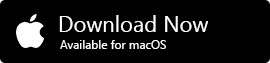
- Depois de concluir o processo de download e instalação, escolha o tipo de arquivo que deseja recuperar e selecione Avançar.
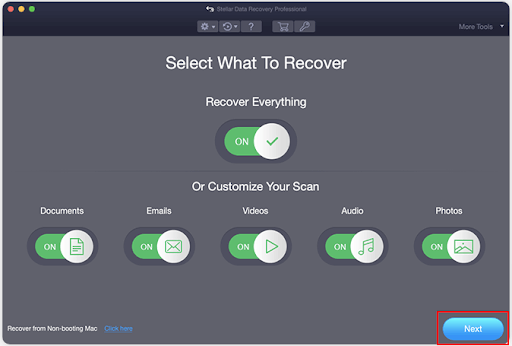
- Agora, escolha a unidade de armazenamento da qual deseja recuperar os dados e selecione Scan.
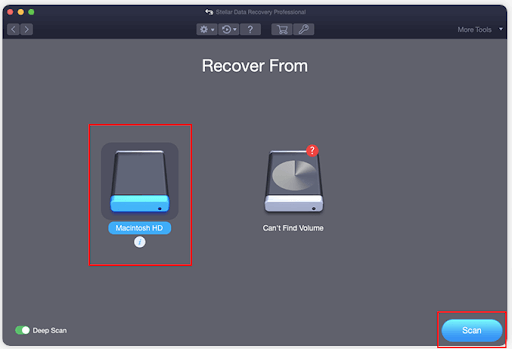
- Agora você pode visualizar os arquivos e clicar no botão Recuperar para restaurá-los do disco de armazenamento.
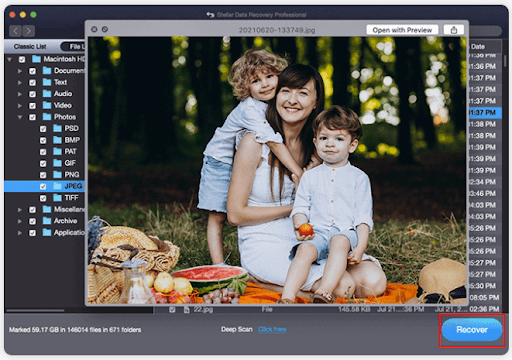
Até agora, o software pode parecer bom para você. No entanto, existem alguns prós e contras deste programa que você deve considerar antes de baixá-lo. A seção a seguir de nossa análise do Stellar Data Recovery para Mac os lista para você.
Prós e Contras do Stellar Data Recovery para Mac
A seguir estão as principais vantagens e desvantagens do software Stellar Data Recovery para Mac.
Vantagens do Stellar Data Recovery para Mac
- Interface amigável
- Recupera quase todos os tipos de arquivos
- Visualizar arquivos antes de recuperá-los
- Possui uma funcionalidade de pesquisa útil
- Verificação de partições e unidades formatadas
- Suporte técnico 24 horas por dia
Contras do Stellar Data Recovery para Mac
- Opções de digitalização limitadas
- Muito caro do que outro software similar
- Leva muito tempo para executar a varredura profunda
Depois de analisar os prós e os contras, vejamos o último fator decisivo, ou seja, a estrutura de preços do Stellar Data Recovery para Mac para que você possa decidir de acordo.
Preço do Stellar Data Recovery para Mac
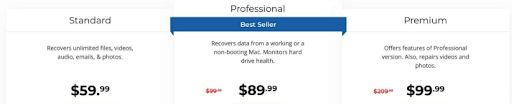
Como você pode ver, a versão padrão do Stellar Data Recovery para Mac custa US$ 59,99/ano. A edição Professional está disponível por US$ 89,99/ano e a versão Premium sai por US$ 99,99/ano.
Existem mais duas versões disponíveis para profissionais de TI, nomeadamente Technician e Toolkit. Essas versões custam US$ 199/ano e US$ 299/ano, respectivamente.
Leia também: Melhores aplicativos gratuitos de limpeza para Mac para limpar e otimizar seu Mac
Resumindo o Stellar Data Recovery for Mac Review
Acima estava nossa opinião honesta sobre o Stellar Data Recovery para Mac, onde analisamos o software em todas as suas dimensões. Você pode analisar todos os detalhes (incluindo recursos, prós e contras) para decidir se é a ferramenta de recuperação de dados certa para você ou não.
Se você deseja compartilhar algo sobre este artigo, pode deixar sua opinião na seção de comentários.
